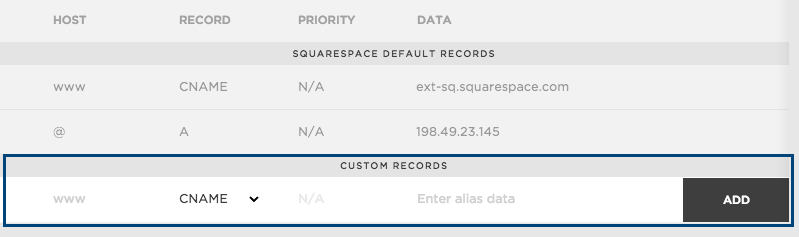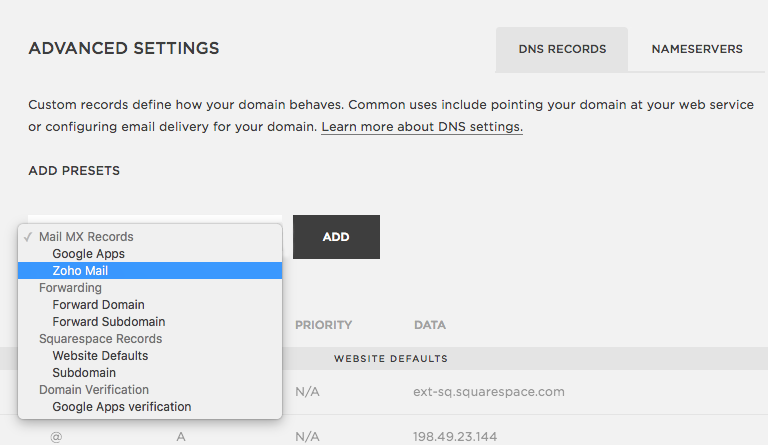DNS-recordconfiguratie voor Squarespace
Zoho Mail biedt meerdere opties om te verifiëren dat u de eigenaar van uw domein bent en om e-mailaflevering te configureren in Squarespace.
TXT-records toevoegen voor verificatie - Squarespace
Als uw domein wordt gehost door Squarespace, volgt u de onderstaande stappen om een TXT toe te voegen en het domein te verifiëren.
- Meld u aan bij Squarespace met uw account voor DNS-beheer.
- Klik op Settings en kies Domains uit de bovenste links.
- Selecteer het desbetreffende domein uit de lijst en kies Advanced Settings.
- Scrol omlaag naar Custom records en selecteer TXT uit de vervolgkeuzelijst.
- Voer de gegevens voor uw TXT-record in.
- Voer @ in het veld Host in
- Typ TXT of TXT record in het veld Record.
- Voer in het veld Required data de TXT-waarde in die is gegenereerd in de Zoho Mail Admin-console.
- Voer in het veld TTL 3600 seconds in
- Sla de record op.
- Ga terug naar de pagina mailadmin.zoho.com en klik op Verify by TXT.
- Als de DNS-gegevens correct zijn ingevuld, wordt het domein geverifieerd. U kunt doorgaan met de volgende stappen om gebruikersaccounts aan te maken.
CNAME-records toevoegen voor verificatie - Squarespace
Als uw domein wordt gehost door Squarespace, volgt u de onderstaande stappen om een CNAME toe te voegen en het domein te verifiëren.
- Meld u aan bij Squarespace met uw account voor DNS-beheer.
- Klik op Settings en kies dan Domains uit de links aan de bovenkant.
- Selecteer het desbetreffende domein uit de lijst en kies Advanced Settings.
- Scrol omlaag naar XCustom records en selecteer CNAME uit de vervolgkeuzelijst.
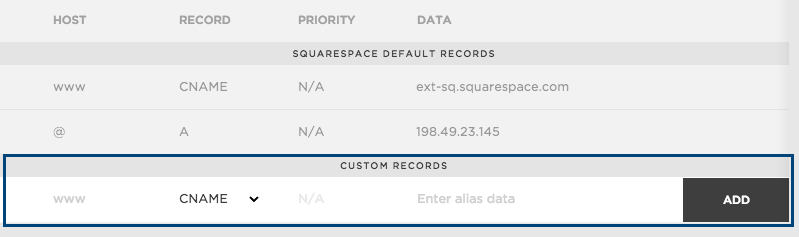
- Voer in het veld Host de in Zoho gegenereerde code zb******** in.
- Geef de waarde in het veld CNAME Value/ Points To/ Destination van uw Zoho Mail Admin-console op in het veld Data.

- Klik op de knop Add om deze CNAME-record toe te voegen.
- Klik boven aan de pagina op Save.
U hebt de CNAME nu toegevoegd. Mogelijk moet u minimaal een uur wachten voordat de wijzigingen in de DNS-servers zijn doorgevoerd. Meld u na een uur of twee aan bij het configuratiescherm van Zoho Mail en klik op Verify CNAME. Zodra uw domein is geverifieerd, kunt u beginnen met het toevoegen van gebruikers en het maken van e-mailaccounts.
MX-records bijwerken om e-mails te ontvangen - Squarespace
Als uw DNS-records door Squarespace worden gehost, volgt u de onderstaande instructies om de MX-records van uw domein te wijzigen en om e-mails te ontvangen.
- Meld u aan bij Squarespace met uw account voor DNS-beheer.
- Klik op Settings en kies Domains uit de bovenste links.
- Selecteer het desbetreffende domein uit de lijst en kies Advanced Settings.
- Ga naar het vervolgkeuzemenu Voorinstellingen toevoegen en selecteer Zoho Mail uit de lijst.
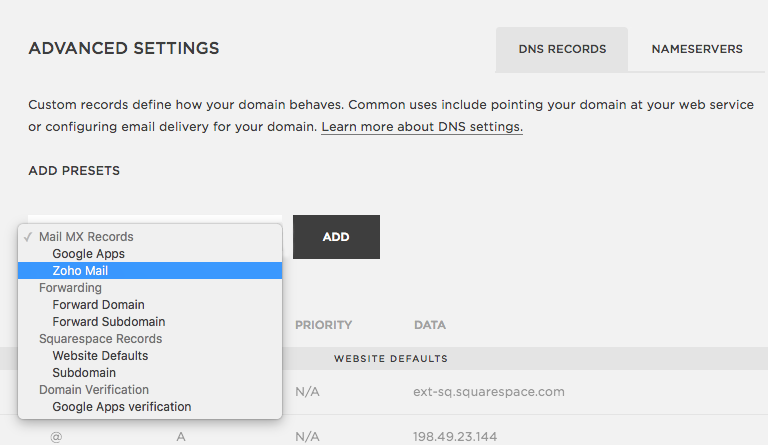
- De MX-records van Zoho worden ingevuld in de respectievelijke velden.

De hierboven vermelde MX-waarden zijn gebaseerd op de algemene configuratiegegevens. Raadpleeg dit gedeelte in het configuratiescherm voor beheerders voor een specifiekere configuratie voor uw domein.
U hebt nu de MX-records toegevoegd voor uw domein. U kunt de MX-records van uw domein controleren via de MX record checking tool van Zoho om te bekijken of de resultaten de juiste MX-gegevens bevatten.
Belangrijke aandachtspunten:
- Zorg ervoor dat u alle MX-records van uw vorige e-mailprovider hebt verwijderd. Alle overige bestaande MX-records leveren een conflict op met Zoho Mail, zijn van invloed op de levering van e-mails en leiden tot permanent verlies van geleverde e-mails.
- De volgende MX-records moeten worden geretourneerd wanneer u ze controleert in de MX Lookup tool
- mx.zoho.com
- mx2.zoho.com
- mx3.zoho.com
Let op:
Squarespace biedt deze voorinstellingen aan gebaseerd op een algemene configuratie. Klik hier voor MX-configuraties die specifiek zijn voor uw domein.